Derularea ecranelor de pe smartphone până când găsiți aplicația necesară nu este întotdeauna convenabilă, dar puteți aduce o aplicație funcțională masa iPhoneîn ordine, a pune totul în foldere. Nu este dificil și va economisi mult timp în viitor. Să ne dăm seama cum să creăm un folder pe iPhone 6.
Crearea unui folder pe iPhone
- În primul rând, decidem aplicațiile care vor merge acolo. Ar trebui să fie cel puțin două, de preferință mai multe.
- Acum apăsăm pictograma aplicației necesare până când ecranul reacţionează cu o ușoară mişcare a tuturor pictogramelor de pe desktop. Ați intrat în starea de editare pentru a o ieși, apăsați tasta Acasă.
- A sosit momentul să o creați pentru a face acest lucru, trageți pictograma aplicației selectate pe pictograma altui program. Când se ating unul de celălalt, este creat un folder care va conține ambele utilitare pe care le-ați selectat.
- Îi puteți da un alt nume și puteți modifica conținutul.
Gestionarea folderelor
Când creați un folder, acesta va primi automat un nume, în funcție de ce aplicații sunt stocate în interior. Dacă intenționați să schimbați numele, mergeți la director și apoi faceți clic pe nume. Se va deschide o tastatură, cu care puteți introduce orice nume potrivit.

Puteți elimina aplicația de acolo. Pentru a face acest lucru, faceți clic pe pictogramă până când se mișcă, apoi trageți-o pe desktop. Puteți șterge un folder, acest lucru se face în câțiva pași, doar eliminați toate aplicațiile din el. Când îl eliminați pe ultimul, acesta va dispărea. Dacă aveți o mulțime de foldere, puteți elimina toate aplicațiile dintr-o dată pentru a face acest lucru, vizitați secțiunea de setări. Acolo căutăm meniul „Resetare” și în el coloana responsabilă cu resetarea setărilor de plasare pe desktop. Toate directoarele vor fi șterse, programele care se aflau în ele vor fi transferate pe desktop și apoi localizate în ordine alfabetică.

Creați un folder folosind iTunes
Mai este unul mod interesant crearea de foldere. Conectați-vă iPhone-ul la computer și selectați dispozitivul din panoul iTunes. Acum faceți clic pe fila „Aplicații”, unde va fi afișată o copie a ecranului smartphone-ului. Puteți trage și muta programe folosind aceeași metodă pe care ați făcut-o pe telefon, dar acum cu mouse-ul. Există, de asemenea, o funcție de căutare, din rezultatele căutării căreia puteți muta imediat aplicațiile într-o anumită locație.

O astfel de stocare pentru aplicații are o anumită limită - nu puteți muta mai mult de 20 de pictograme acolo. Acum știți cum să creați corect foldere în iOS, să le editați conținutul, să le redenumiți și să efectuați alte acțiuni. Crearea acestora este o metodă excelentă de organizare a informațiilor care sunt conținute pe desktop-ul dispozitivului dvs. Sperăm că instrucțiunile noastre v-au ajutat.
Mai întâi trebuie să decideți exact cum veți organiza comenzile rapide pentru utilitare. Folderul este foarte convenabil de utilizat atunci când dvs spațiu de lucru devine aglomerat cu toate aplicațiile. Directorul poate oferi rapid și acces facil la aplicația dorită. Verifică următoarele sfaturi pentru a simplifica lucrul cu desktopul dispozitivului:
- Plasați aplicații de același tip în același dosar. De exemplu, toate comenzile rapide rețelele socialeîntr-unul, videoclipuri și fotografii în altul și toate programele și utilitățile pentru lucru într-un al treilea.
- Creați un folder și găsiți două programe pe care doriți să le plasați în aceeași locație. Trebuie doar să faceți clic pe scurtătura unuia dintre utilitare și să o lăsați apăsată pentru un timp. Imaginea comenzii rapide va începe să se clătinească puțin. Acum trebuie doar să trageți o aplicație pe alta, care va crea un folder cu acest software.
- Este posibil să adăugați scurtături de program într-un folder. Setați comanda rapidă a utilitarului la „modul jiggle” și trageți-o în folderul nou creat. Imaginea în miniatură a folderului va afișa toate pictogramele utilitare care sunt stocate în interiorul acestuia.
- De asemenea, cu această metodă de mișcare, puteți schimba pur și simplu comenzile rapide pe oricare dintre desktop-uri.
Această metodă cere utilizatorului să facă următoarele:
- Prin cablu special sau instalare conexiune fără fir, conectați-vă telefon mobil la un computer personal.
- Lansați aplicația iTunes pe computer și găsiți dispozitivul în bara laterală.
- Adevărul se va desfășura în fața ta reprezentare vizuală desktopul tău pe iPhone.
- Folosind cursorul mouse-ului vă puteți deplasa softwareîn același mod ca și pe iPhone.
- Daca nu gasesti utilitatea necesară, apoi se poate recurge la intern motor de căutare iTunes. Utilizați doar bara de căutare situată în dreapta colțul de sus programe. Această metodă mai ales convenabil dacă dispozitivul dvs. a fost utilizat de foarte mult timp și s-a acumulat număr mare diverse programe. Puteți extrage cu ușurință software-ul direct din rezultatele căutării.
Când aplicațiile sunt deja instalate pe telefon, le puteți utiliza pentru a realiza sarcina. Avantajul acestei metode este că nu este nevoie să descărcați software suplimentar, utilizați circuite complexe.
În acest caz, ar trebui să urmați algoritmul:
- Apăsați „Acasă”, sistemul vă va duce la meniul principal.
- Faceți clic și mențineți apăsat unul dintre elementele de meniu, toate elementele adiacente vor începe să vibreze.
- Ar trebui să trageți și să plasați un element sub altul.
- Plasarea lor mai aproape de marginea ecranului ar trebui să trimită obiectele pe o pagină nouă.
- Faceți clic pe cruce și dați un nume folderului.
- Telefonul poate redenumi folderul la discreția sa, în funcție de elementele atașate.
- Faceți clic pe „Acasă”.
Pentru a adăuga elemente suplimentare, ar trebui pur și simplu să le trageți acolo. În total, puteți colecta până la 135 de cereri. Nu este posibilă fuzionarea folderelor.
Multifuncțional programul iTunes- un adevărat ajutor. De asemenea, îl puteți folosi pentru a crea un folder. Ai nevoie doar de:
- conectați telefonul la computer folosind un cablu;
- faceți clic pe pictograma iPhone;
- Selectați „Aplicații” din stânga;
- trageți un element sub altul;
- trageți-le spre stânga într-o fereastră nouă și dați-le un nume.
Există două moduri în care puteți crea un folder în meniul dispozitivului - prin aplicația iTunes si fara ea.
Fără iTunes
- Pentru a crea un folder fără a utiliza iTunes, trebuie doar să faceți clic pe pictograma oricărei aplicații și să țineți degetul apăsat timp de una sau două secunde. Desktopul va intra în modul de editare și va apărea o cruce în colțul din dreapta sus al pictogramelor.
- Mutați o aplicație în alta. Dosarul va fi creat automat, iar aplicațiile combinate vor apărea în el. Pe desktopul dispozitivului nu pot exista mai mult de 180 de foldere în același timp.
- Pentru a adăuga una sau mai multe aplicații în dosar, apucați-le și trageți-le pe pictograma folderului, apoi eliberați-le. Un folder nu poate conține mai mult de 12 aplicații.
- Pentru a elimina o aplicație dintr-un dosar, apucați-o și trageți-o în meniu, apoi eliberați pictograma.
- Pentru a redenumi un folder, deschideți-l și faceți clic pe numele acestuia, care se află în partea de sus a ecranului.
- Pentru a șterge un folder, eliminați toate aplicațiile din acesta.
Prin iTunes
- Pentru a crea un folder în meniul dispozitivului prin iTunes, conectați-l la computer folosind un cablu USB.
- Lansați iTunes pe computer.
- Faceți clic pe pictograma dispozitivului dvs.
- Accesați secțiunea „Programe”.
- În lista de ferestre din dreapta, selectați una în care va fi creat folderul.
- Faceți clic stânga pe aplicație și trageți-o pe altă pictogramă, folderul va fi creat automat.
- Scoateți aplicația din folder pe desktop pentru a o elimina din folder. Dacă nu există aplicații în dosar, acesta va fi ștears automat.
- Puteți redenumi folderul în câmpul corespunzător.
- După ce ați terminat editarea desktopului, faceți clic pe butonul „Aplicați” și așteptați până când sincronizarea este finalizată.
Procedura este simplă. Este destul de ușor de tratat. Mai ales dacă știi cum și în ce ordine să faci totul. Deci, amintiți-vă:
- Deblocați-vă smartphone-ul.
- Găsiți 2 aplicații pe desktop care trebuie să fie combinate într-un singur director. De exemplu, viber și telegram. Sarcina noastră este să le plasăm într-un singur folder, care va conține utilitare pentru comunicare.
- Atingeți pictograma unuia dintre mesageri cu degetul. Așteptați până când începe să tremure (se tremură).
- Apoi trageți-l peste pictograma unei alte aplicații cu care se vor afla în același folder. Adică, combinați doar două comenzi rapide.
- După acești pași, catalogul va fi generat automat. Tot ce trebuie să faci este să-l redenumiți. Dacă trebuie să plasați o altă aplicație în folderul creat, va trebui doar să țineți apăsată pictograma acesteia și să o trageți.
- În cele din urmă, apăsați butonul Acasă pentru a ieși din modul de editare.
Rețineți că procesul de creare a folderelor este același pentru orice model. Nu contează ce ești" smartphone Apple» – iPhone 4, 5s, se, 6, 7 sau 8 – nu veți observa o diferență fundamentală. Chiar și pe iPad și iPod, totul se face în esență în același mod. Asa ca incearca si vei reusi.
Cum se creează un folder pe iPhone? Acest proces nu este deosebit de dificil, așa că va fi posibil chiar și utilizatori neexperimentați. Dosarul poate fi creat pe monitoarele dispozitivelor precum modelele 4, 5, 6, 7 cu IOS 4, 5, 6. Acest factor va ajuta la gruparea datelor de informații de același tip în unele elemente de meniu. Pentru a efectua această operațiune, nu este nevoie să vă conectați la computer.
vizita la inceput redactor-șef ecran. Este necesar să deblocați iPhone-ul (apăsați butonul de pornire din partea de sus a monitorului) și apoi apăsați orice simbol de pe monitor, ținând apăsat până când simbolul „ ” apare în partea stângă a monitorului, datorită căruia este posibil pentru a șterge un anumit program;
mutați un caracter de pe monitor peste altul. Va trebui să apăsați anumit tip aplicație și trageți peste alta. Acest factor contribuie la unificarea a două comenzi rapide diferite într-o singură bază de date de catalog iPhone;
Pentru a redenumi folderele noi, accesați secțiunea „Ordinea de editare a locației simbolurilor pe monitor” și apăsați pe funcția „director”. Ca rezultat, ar trebui să apară o casetă de dialog în care puteți introduce numele directoarelor. Apoi apăsați linia de introducere a conținutului și introduceți numele dorit. Vor apărea tipurile de aplicații situate în acest director;

Pentru a adăuga un alt program în director (secțiunea de editare), mutați pictograma opțiunii selectate la simbolul folderului. Dacă acțiunile sunt efectuate corect, va apărea tipul dorit;
dacă în timpul funcționării iPhone-ului trebuie să ștergeți folder specific trebuie să vizitați secțiunea de editare. Apoi trebuie să faceți clic pe simbolul folderului și să mutați pictogramele copiate anterior deasupra desktopului.
Dacă nu există aplicații în secțiunea director, aceasta este eliminată din sistem folosind functie automata. iPhone-ul va putea da independent un nume specific noului director, ținând cont de tipuri anumite opțiuni, mutat în conținutul folderelor. Procesul de creare este același pentru toate dispozitivele produse de Apple(iPhone 3, 4, 5, 6, 7). De asemenea, le puteți crea pe iPad, iPod Touch dacă este disponibil versiuni diferite IOS.
Acțiuni asupra depozitelor
Ați învățat cum să creați un folder pe desktopul iPhone folosind dispozitivul în sine și degetele. Dar știați că folderele pot fi gestionate?
Când creați un folder pe un iPhone, sistemul de operare însuși va redenumi folderul în funcție de utilitățile care sunt stocate în interior. O poți face singur. Pentru a vă schimba numele aveți nevoie de:
- Du-te la folderul doritși faceți clic pe numele acestuia.
- În fața ta se va deschide un aspect de tastatură, cu care poți introduce numele care îți place.
Apăsați și mențineți apăsată pictograma până când vedeți mișcările familiare pe ecran:
- Deschideți directorul în care se află aplicația selectată. Pe ecranul smartphone-ului dvs., ar trebui să observați acest program într-un alt folder.
- Pictograma aplicației se va mișca în continuare puțin. Doar faceți clic pe el și trageți-l în afara dosarului, ținând-l acolo pentru un timp.
- Ar trebui să fiți redirecționat înapoi la desktop, unde puteți plasa aplicația oriunde doriți.
Toată lumea înțelege cum să faci foldere pe un iPhone, dar cum să scapi de el? Pentru a elimina director inutil de pe desktopul iPhone, trebuie să eliminați tot software-ul de pe acesta.
De asemenea, puteți șterge toate directoarele simultan, cu un singur clic. Pentru a face acest lucru, trebuie să faceți următoarele:
- Accesați setările dvs dispozitiv mobil. Acolo trebuie să găsiți categoria „General”, faceți clic pe ea.
- În deschis meniul contextual trebuie să găsiți fila „Resetare”. Mergeți acolo și selectați „Resetați setările de plasare pe desktop”.
Cum se creează un folder pe iPhone 4 de la distanță? Consultați o altă metodă interesantă.
3Funcții disponibile atunci când lucrați cu foldere
Când este creat un butt, unele funcții cu acesta devin disponibile. Îl poți redenumi. Pentru a face acest lucru, trebuie să faceți clic pe el și să îl țineți puțin apăsat, să ștergeți vechiul nume și să introduceți unul nou.
Folosind hold, puteți, de asemenea, să ștergeți conținut: „prindeți” aplicația și apoi trageți-o în afara limitelor. În cele din urmă, va apărea în meniul principal. Pentru a șterge un folder, trebuie să-l goliți de conținutul său. Apoi va dispărea automat.
De asemenea, puteți șterge toate aplicațiile simultan. Pentru a face acest lucru aveți nevoie de:
- deschide orice aplicație;
- selectați „Setări”;
- mai departe – „De bază” și „Resetare”.
- „Resetează setările acasă.”
După aceasta, folderele vor fi șterse, iar aplicațiile vor apărea pe ecranul principal: mai întâi cele „native”, apoi cele instalate.
Protecția dispozitivului
Este posibil să puneți o parolă în oricare dintre directoare? Mulți oameni vor să-și protejeze fotografii personale sau orice documente importante. Ne grăbim să vă dezamăgim că încă nu există o astfel de oportunitate, cel puțin, nu este disponibilă în iPhone în sine.
Securitatea lăudată a dispozitivului se datorează faptului că nicio aplicație nu poate fi integrată sistem de operare iOS.
Există, desigur, o altă modalitate care poate ajuta la protejarea conținutului memoriei dispozitivului dvs., dar pentru aceasta va trebui să utilizați serviciile aplicație terță parte. Utilizarea unor astfel de utilități necesită „descărcare” fișierele preferateîn secțiuni protejate pe care software-ul însuși le-a creat.
Puteți vedea lista celor mai multe programe populare pentru protecție în AppStore:
- Blocare folder.
- Cel mai bun folder secret.
- Pictograma folder secret gratuit.
Dacă doriți, puteți găsi alte o duzină de aplicații dacă îi dedicați puțin timp.
„la maxim”, fără a stabili niciunul aplicații mobile, nu va funcționa. Și modern Dispozitivele Appleși au un număr cu adevărat enorm de capabilități hardware: indiferent de câte aplicații descărcați, gadgetul tot nu va fi rezolvat pe deplin.
Pentru cei care încearcă să stăpânească funcționalitatea dispozitivului lor Apple, este util să știe cum să creeze un folder pe un iPhone. Puteți „împacheta” pictogramele de jocuri și aplicații în dosare, astfel încât să puteți găsi rapid ceea ce aveți nevoie. Utilizarea folderelor este mult mai convenabilă decât răsfoirea a 12 desktop-uri.
Ar trebui să creați un folder cu aplicații ca aceasta:
Pasul 1. Atingeți pictograma oricărei aplicații și țineți apăsat degetul pentru câteva secunde. Acest lucru vă va trece la modul de editare pe desktop - pictogramele programului se vor tremura și vor apărea cruci deasupra lor.
În exemplul nostru există 3 calculatoare - trebuie să le colectăm într-un folder.
Pasul 2. În modul de editare, trageți o pictogramă pe alta.
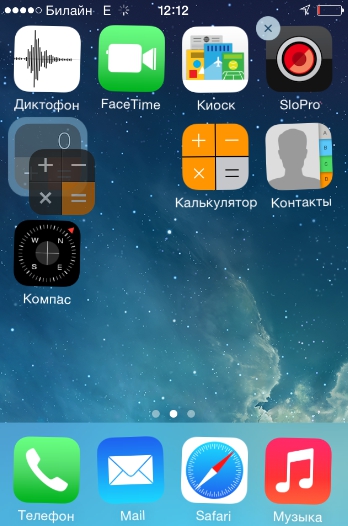
Dosarul va fi creat automat și ambele aplicații vor fi în el.

Pasul 3. Trageți aplicațiile rămase în folderul pregătit în același mod.
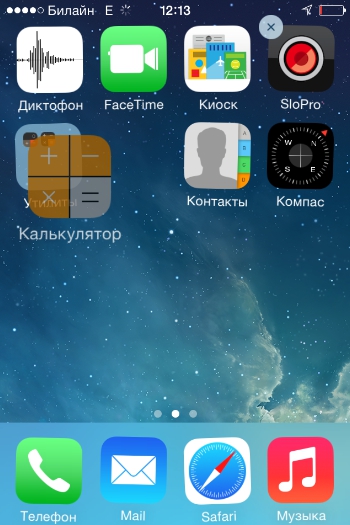
Pasul 4. Faceți clic pe butonul Acasă" - aceasta va ieși din modul de editare.
Într-una folderul iPhone Pot exista maximum 12 pictograme. Numărul de foldere care pot fi create este, de asemenea, limitat - nu mai mult de 180. Pe iPad, limitele sunt mai puțin stricte - 220 de foldere, fiecare dintre ele conține până la 20 de pictograme. Puteți ocoli aceste restricții numai dacă dispozitivul dvs. mobil este jailbreak.
Gestionarea folderelor
Când este creat un director, dispozitivul mobil analizează conținutul acestuia și îi atribuie independent un nume. Cu toate acestea, utilizatorul poate redenumi folderul de pe iPhone. Iată cum se face:
Pasul 1. Deschideți un dosar, atingeți numele acestuia și țineți degetul apăsat câteva secunde.
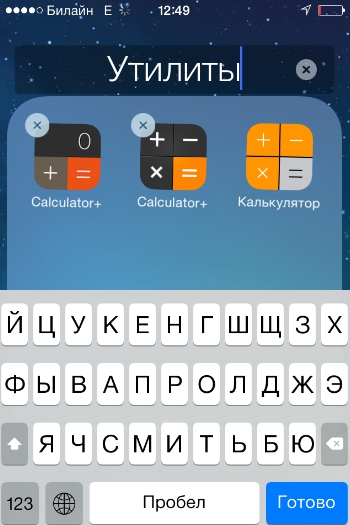
Pictogramele se vor tremura și o cruce va apărea lângă numele directorului.
Pasul 2. Ștergeți numele atribuit de iPhone și introduceți unul diferit. Apoi faceți clic pe " Acasă" pentru a consolida rezultatul.
De asemenea, puteți elimina pictograma unei aplicații dintr-un folder prin modul de editare. Utilizatorul trebuie să deschidă folderul, să facă clic pe pictogramă și, ținând degetul, să îl mute dincolo de limitele dosarului, plasându-l pe desktop.
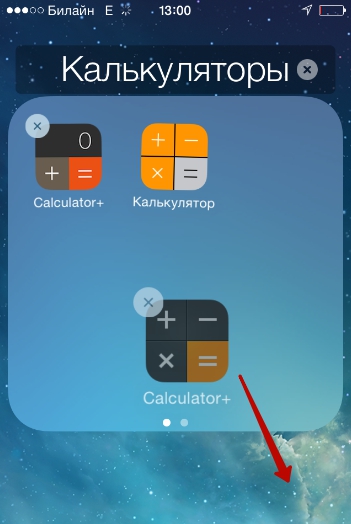
Pentru a șterge un folder, trebuie doar să eliminați toate pictogramele din acesta. În mod obișnuit - făcând clic pe cruce - un folder de pe iPhone nu poate fi șters.
Cum se creează un folder pe iPhone prin iTunes?
De asemenea, puteți utiliza iTunes pentru a crea un catalog pe iPhone. Folderele sunt create prin recoltatorul media astfel:
Pasul 1. Conectați-vă iPhone-ul la computer cu un cablu și lansați iTunes.
Pasul 2. Treceți la meniul de gestionare a dispozitivului - pentru a face acest lucru, faceți clic pe butonul cu imaginea unui smartphone.

Pasul 3. În meniu " Setări"selecteaza sectiunea" Programe».

Pasul 4. In bloc" Ecranele de start» dublu clic selectați pagina pe care doriți să plasați catalogul.
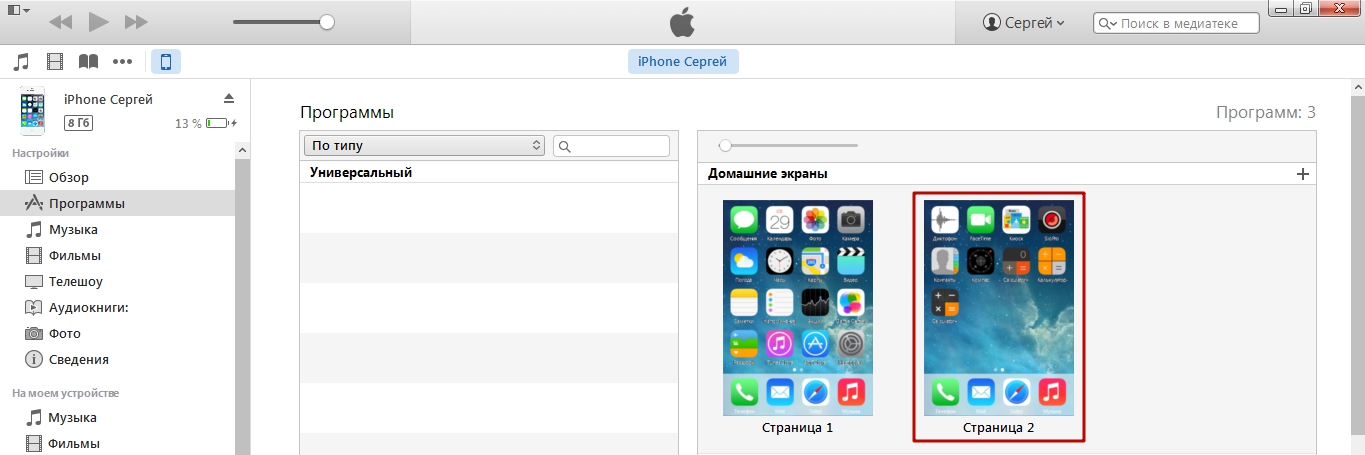
Pasul 5. Folosiți cursorul mouse-ului pentru a prinde una dintre pictograme și trageți-o pe cealaltă.
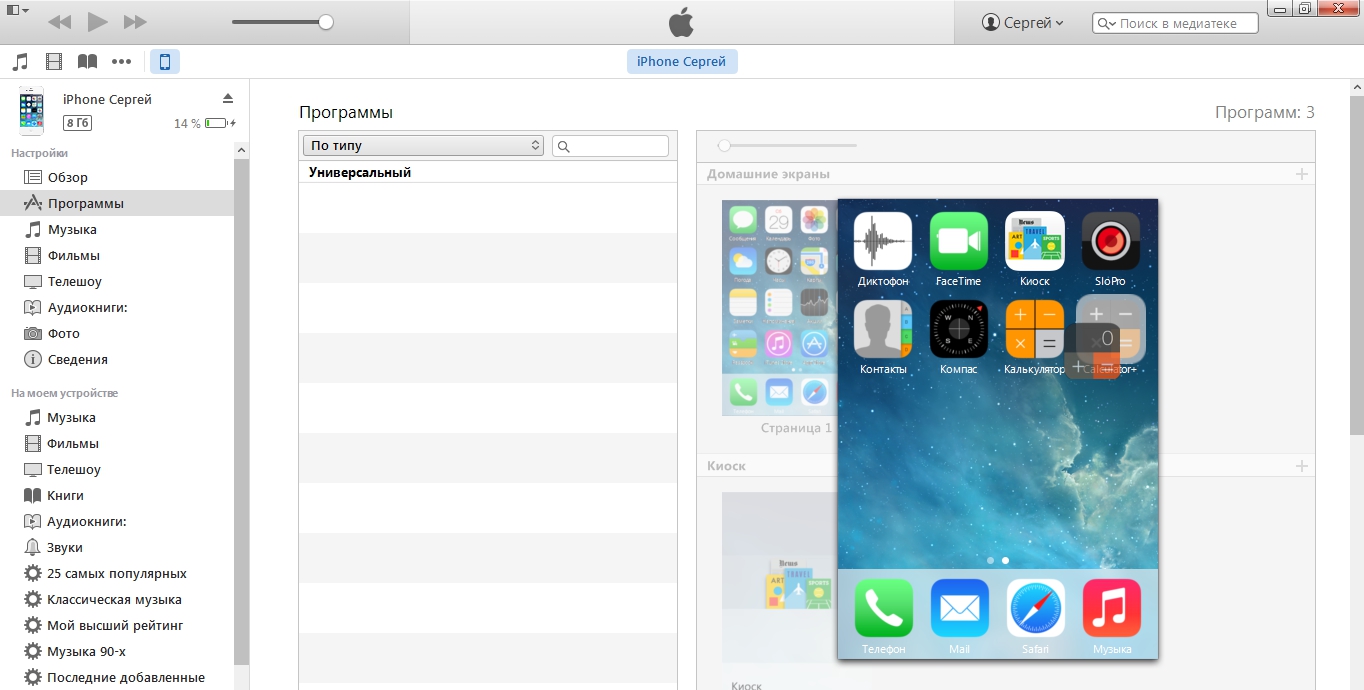
Dosarul va fi creat.
Pasul 6. Redenumiți directorul - dați-i un nume care vă va permite să-l găsiți rapid dacă este necesar.

Pasul 7. Faceți clic pe un spațiu gol pentru a anunța iTunes că ați terminat de editat ecranele de pornire.
Pasul 8. Începeți procesul de sincronizare.
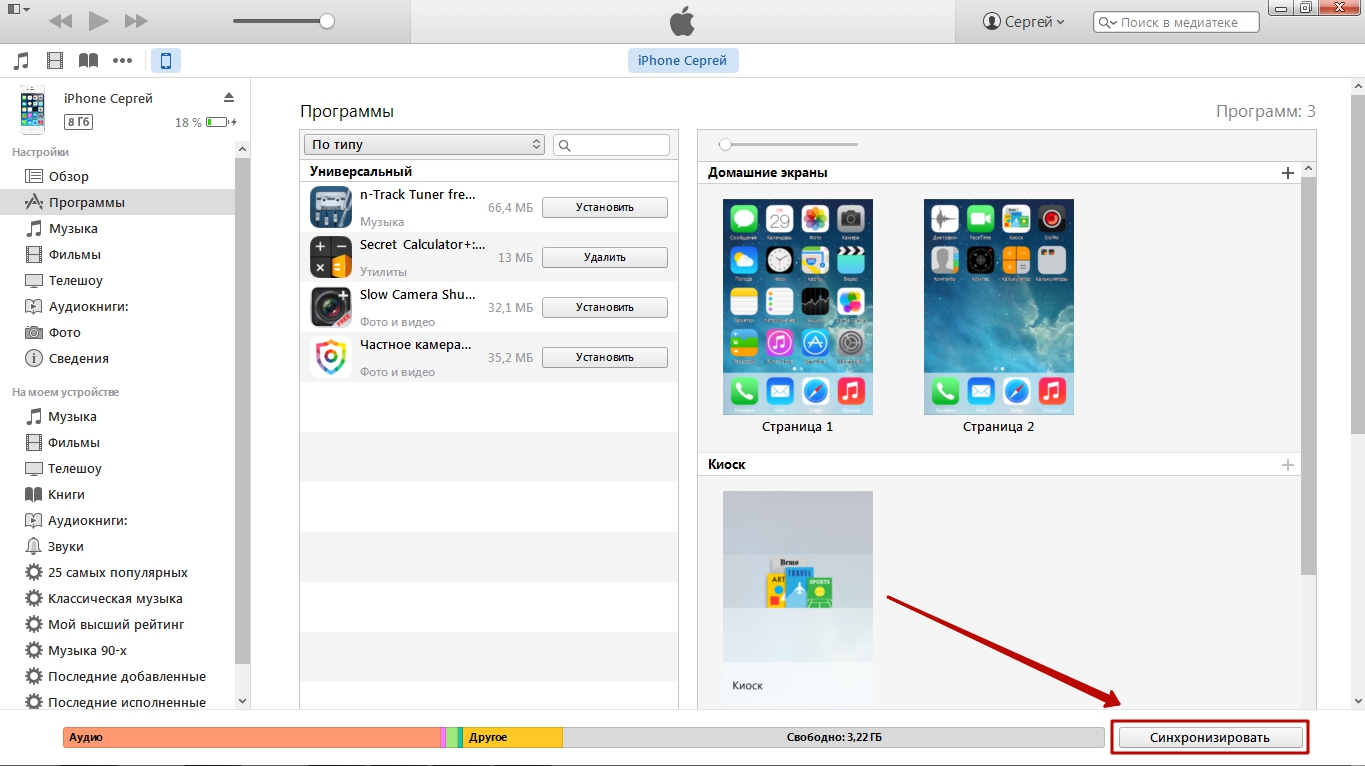
La sfârșitul procesului, pictogramele de pe dispozitivul mobil vor fi colectate într-un folder.
Puteți șterge un catalog prin iTunes în același mod ca pe un gadget - eliminând toate pictogramele din acesta.
Cum se creează un folder într-un folder?
În general, iPhone-urile nu ar trebui să poată crea foldere în foldere. Cu toate acestea, există erori ocazionale în iOS care permit acest lucru. Acest lucru s-a întâmplat atât cu iOS 8, cât și cu iOS 9. Autorul acestui articol a reușit să creeze un folder în interiorul unui folder pe iOS 7. Această operațiune nu este ușoară - necesită îndemânare și poate să nu funcționeze prima dată. Trebuie să faci asta:
Pasul 1. Crea în mod obișnuit un folder pe care îl veți plasa în alt folder.
Pasul 2. Țineți pictograma liberă cu degetul și trageți-o pe alta - astfel încât să se formeze un alt director. În timp ce folderul este creat, „aruncă” în el pe cel care a fost pregătit anterior.
Videoclipul vă va ajuta să înțelegeți cum se face acest lucru. Ar trebui să vizionați de la 1:05 – până în acest moment nu este nimic interesant.
Utilizatorul poate elimina toate aplicațiile din catalog și poate părăsi doar folder la folder. In plus, proprietar de iPhone este capabil să plaseze un folder cu un folder în interior într-un alt folder - și să repete acest proces la infinit.
Cum se pune o parolă într-un folder?
Nu veți putea pune o parolă într-un folder folosind iPhone-ul însuși. Doar un cod digital de deblocare și Touch ID pot fi folosite ca măsuri de securitate - cu toate acestea, aceste măsuri protejează iPhone-ul ca întreg, nu un director individual.
Puteți crea un folder cu o parolă folosind software terță parte. Mai multe aplicații care sunt capabile de această sarcină sunt distribuite gratuit în AppStore. Cel mai faimos dintre ele este Folder Lock. Acest program vă permite să plasați date importante în dvs stocare internă sub o parolă grafică sau digitală.
Folder Lock nu va putea „proteja cu parolă” un folder creat pe desktopul iPhone. Nicio aplicație nu poate gestiona această sarcină.
Trebuie să plasați datele în directorul Folder Lock, după cum urmează:
Pasul 1. Lansați aplicația și setați o parolă. Sunt disponibile mai multe forme de parolă - model (grafic), PIN (format doar din cifre), Parolă (formată din litere și cifre), Touch ID (acces cu amprentă).
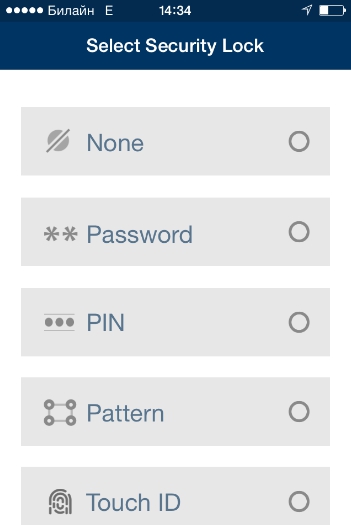
Pasul 2. Specifica Adresa de e-mail. Prin această adresă puteți restabili accesul la directoare secrete dacă uitați parola.
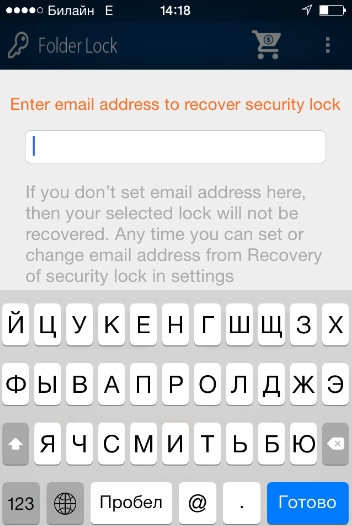
Pasul 3. Selectați secțiunea corespunzătoare în funcție de tipul de date pe care doriți să le ascundeți. De exemplu, dacă doriți să ascundeți fotografii, faceți clic pe butonul „ Fotografii" Nu există nicio secțiune destinată stocării aplicațiilor în listă.
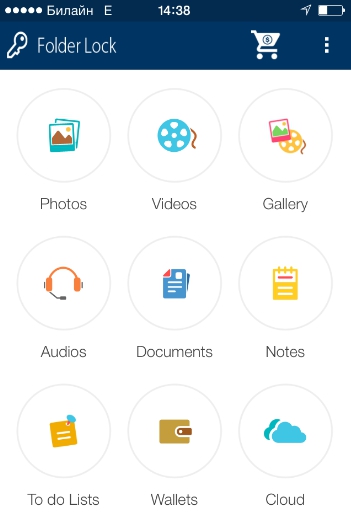
Pasul 4. Fiecare secțiune conține șabloane de foldere - de exemplu, în „ Fotografii"sunt cataloage" Prieteni», « Familial„și altele. Puteți plasa datele într-unul dintre folderele pregătite sau puteți crea catalog nou– prin apăsarea butonului plus.
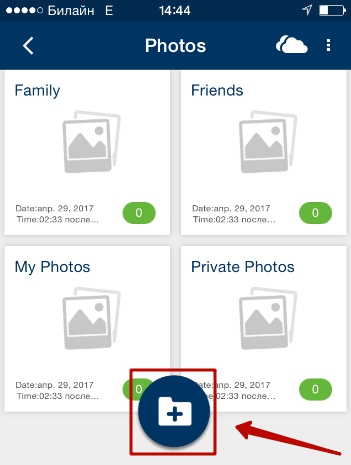

Pasul 5. Eliminați fișierele descărcate în Folder Lock din aplicațiile iPhone încorporate.
Astfel, doar cei care cunosc parola Folder Lock sau au acces la e-mailul dvs. pot avea acces la datele „ascunse”.
Pentru a crea foldere „protejate cu parolă”, puteți utiliza alte programe din AppStore:
Concluzie
Puteți crea un folder pe iPhone în 2 moduri: direct prin interfața dispozitivului mobil și prin iTunes. Utilizați iTunes pentru a crea un folder ilogic– puteți efectua această operațiune direct pe iPhone cu o singură atingere.
A ști cum să creezi foldere în iTunes este util pentru utilizatorul care „descărcă” aplicații într-o combină media și le descarcă pe iPhone prin sincronizare. În acest caz, este mai convenabil să grupați pictogramele direct în iTunes, deoarece toate desktopurile dispozitivului mobil sunt în fața ochilor tăi.
Pentru proprietari computere desktopși laptop-uri, utilizarea folderelor pentru a stoca fișiere este obișnuită. Datorită acestui fapt, conținutul hard disk-ului este sistematizat și căutarea informațiilor necesare este simplificată.
Pentru cei care tocmai au achiziționat un iPhone, apare imediat o întrebare rezonabilă: este posibil să creați foldere pe desktopul smartphone-ului pentru a face dispozitivul mai convenabil de utilizat? Da, acest lucru este fezabil, dar obiectele sistemului de fișiere create vor stoca nu documente, ci comenzi rapide cu care puteți lansa cutare sau cutare aplicație.
Acest mod accesibil Garanții de organizare a comenzilor rapide căutare instantanee programul dorit, mai ales dacă sunt multe dintre ele.
Ușor de creat folder separat pentru aplicațiile de rețele sociale, lucrul cu conținut multimedia - pictogramele aplicațiilor sunt colectate în stocarea fișierelor în funcție de criterii complet diferite.
Crearea unui folder pe desktop
Crearea unui obiect fișier pe un iPhone nu este de fapt foarte dificilă. Mai întâi trebuie să deblocați smartphone-ul și să activați modul de editare pe desktop. Trebuie să apăsați și să țineți apăsată pictograma din meniul principal timp de câteva secunde. Puteți vedea cruci pe pictogramele tremurătoare. Acest mod vă permite să mutați comenzile rapide ale aplicațiilor și să le eliminați complet de pe dispozitiv.
 Apoi, apucați pictograma dorită cu degetul, trageți-o deasupra celeilalte (apare un cadru) și eliberați. Un obiect apare și i se atribuie automat un nume specific. Este editat imediat. Alte aplicații trimit la stocarea fișierelor exact în același mod. Editarea se încheie prin apăsare un singur buton meniu.
Apoi, apucați pictograma dorită cu degetul, trageți-o deasupra celeilalte (apare un cadru) și eliberați. Un obiect apare și i se atribuie automat un nume specific. Este editat imediat. Alte aplicații trimit la stocarea fișierelor exact în același mod. Editarea se încheie prin apăsare un singur buton meniu.
Prin iTunes
Pentru a crea un director de fișiere în meniul iPhone folosind serviciu iTunes, va trebui să vă sincronizați smartphone-ul cu computerul folosind un cablu USB.
- Lansați iTunes pe computer.
- Faceți clic pe pictograma iPhone, apoi accesați setările dispozitivului.
- Accesați secțiunea „Programe”.
- Din lista de ferestre din dreapta, selectați una în care va fi creat obiectul.
- Folosiți butonul stâng al mouse-ului pentru a apuca aplicația și trageți-o pe altă pictogramă. Directorul este creat în modul automat. Redenumiți-l în câmpul corespunzător.
- Extrageți aplicația din obiectul fișier în meniul principal al iPhone-ului. Un obiect gol este șters automat.
- După ce ați terminat de editat desktopul, faceți clic pe butonul „Aplicați” și așteptați până când sincronizarea este întreruptă.
Fișiere protejate prin parolă
Când vă gândiți la cum să creați un folder pe un iPhone, trebuie să luați imediat în considerare faptul că Nu este posibil să protejați un director separat cu o parolă fără software terță parte. Singura măsură de securitate poate fi utilizare cod digital deblocare și TouchID, dar merită remarcat faptul că aceste măsuri sunt concepute pentru a proteja întregul smartphone, și nu un anumit obiect de fișier.
 AppStore are mai multe utilitati gratuite, care vă va ajuta să creați un director cu o parolă. Unul dintre cele mai populare programe este Blocare folder. Cu această loțiune fișiere importante sunt aruncate în directorul lor intern, protejate de o parolă grafică sau digitală.
AppStore are mai multe utilitati gratuite, care vă va ajuta să creați un director cu o parolă. Unul dintre cele mai populare programe este Blocare folder. Cu această loțiune fișiere importante sunt aruncate în directorul lor intern, protejate de o parolă grafică sau digitală.
Pentru a stoca fișiere cu o parolă, puteți utiliza un alt program din magazin Aplicații Apple, De exemplu:
- Secrets Folder Pro;
- Codul de acces al folderului;
- Cel mai bun folder secret;
- Blocați folderul meu gratuit.
Gestionarea folderelor
Fără capacitatea de a gestiona obiectele sistemului de fișiere, lucrul cu un iPhone nu ar fi atât de convenabil și nu ar economisi timp.
Managementul facilitatilor sistem de fișiere include următoarele caracteristici:

Cu cât sunt descărcate mai multe programe, cu atât desktopul gadgetului va deveni mai înfundat. Sortarea aplicațiilor mobile în dosare creează condiții ideale pentru lucru rapid cu dispozitivul dvs. Apple.
Astăzi vom vorbi despre cum să creați un folder pe iPhone. Să ne uităm la toți pașii pas cu pas, să o facem instrucțiuni clare.
Unii proprietari de iPhone își folosesc gadgetul doar ca telefon, fără a-și dezvălui întregul potențial.
Există, de asemenea, utilizatori Go care încearcă să „strângă tot sucul din el” instalând un număr mare de aplicații.
Nu este nimic în neregulă cu asta, dar știm cu toții că iOS nu are un astfel de meniu ca în dispozitivele Android.
Adică, sistemul este afișat sub formă de multe desktop-uri, respectiv, decât mai multe programe instalat și afișat pe ecran, cu atât este nevoie de mai mult timp pentru a găsi ceea ce aveți nevoie.
Există două metode de a crea un folder pe iPhone. În continuare ne vom uita la fiecare dintre ele mai detaliat.
Metoda nr. 1: Creați un folder direct pe telefon
Să luăm ca exemplu desktop-ul iPhone standard cu mai multe programe instalate(Fig. 1).
Stocarea programelor în directoare este într-adevăr foarte convenabilă.
De exemplu, captura de ecran arată că utilizatorul folosește aplicații precum Viber și, respectiv, Facebook, acestea pot fi combinate într-una singură, care va conține utilități pentru comunicare.
Faceți clic pe pictograma unuia dintre ele. Când începe să se zvâcnească, trageți-l peste pictograma aplicației cu care ar trebui să fie împreună.
În fig. 2 puteți vedea clar cum Notele și Mementourile sunt combinate într-un singur folder.

Odată ce directorul este creat și este format din două programe, puteți adăuga altele la el.
Pentru aceasta luăm o scurtătură aplicatia doritași trageți-l în folderul creat din Note și mementouri. După cum se poate observa în Fig. 3, am adăugat și un Calculator acolo.

Când creați astfel de foldere, rețineți că fiecare dintre ele are o limită de 12 utilitare, adică nu puteți adăuga mai multe.
Pentru a evita confuzia, pictograma va conține pictograme mici ale programelor care se află acolo.
Cataloagele se deplasează pe ecran în același mod ca aplicațiile.
Sfat! Combinați numai aplicații de natură similară în foldere, altfel vă veți încurca mai mult!
Cum se redenumește un folder?
Când un director este creat, sistemul îi dă automat un nume pe baza programelor din interior. Dacă este necesar, îl puteți redenumi.
Pentru a face acest lucru, trebuie să îl deschideți și să faceți clic pe nume.

Cum se elimină o aplicație dintr-un folder?
Eliminarea unui program din directorul creat nu este dificilă. Deschideți-l și apoi țineți apăsată pictograma inutilă. Ar trebui să tremure.
De îndată ce se întâmplă acest lucru, ia-l și trage-l afară, pe desktop. În fig. 5 puteți vedea cum „aruncăm” Calculatorul.

Cum se șterge un folder?
Pentru a șterge un director, trebuie să eliminați toate programele din acesta unul câte unul, așa cum este descris în paragraful anterior.
De îndată ce rămâne gol, va fi eliminat instantaneu de pe ecran.
Metoda #2: Creați un folder prin iTunes
Mai întâi, conectați telefonul la computer. După câteva secunde, programul recunoaște dispozitivul. Selectați smartphone-ul din bara laterală.
În fig. 6 arată unde trebuie să selectați un telefon.

Făcând clic pe fila numită „Aplicații”, puteți deschide o copie a desktopului telefonului dvs. pe computer.
Vă permite să mutați utilitățile în același mod ca pe ecranul unui smartphone.
Vedeți fig. unde trebuie să faceți clic și cum arată totul. 7.
